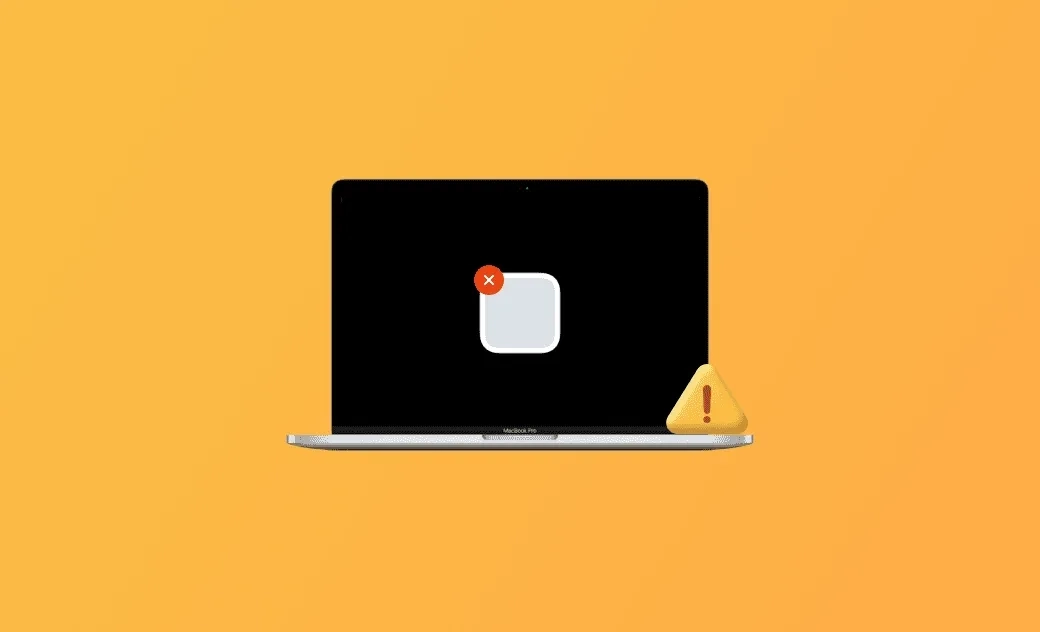Mac에서 삭제되지 않는 앱을 삭제하는 4가지 방법
맥에서 삭제되지 않는 앱을 삭제하는 방법을 소개하는 게시물입니다. 4가지 해결 방법을 제공합니다.
Mac의 Finder 또는 Launchpad에서 맥북 프로그램 삭제 안 될때 아래 4가지 해결 방법을 확인하여 Mac에서 삭제되지 않는 앱을 삭제할 수 있습니다.
Mac에서 삭제되지 않는 앱을 삭제하는 4가지 방법
1. 타사 앱 제거 프로그램을 사용하여 앱을 삭제
Mac에서 일반적인 방법으로 맥북 프로그램 삭제 안 될때 타사 앱 제거 프로그램을 사용해 볼 수 있습니다.
BuhoCleaner는 Mac 클리너 프로그램일 뿐만 아니라 Mac 앱을 삭제할 수 있는 프로그램입니다.
이를 사용하면 남은 부분 없이 Mac에서 앱을 쉽게 완전히 삭제할 수 있습니다.
그리고 BuhoCleaner는 맥북 프로그램 삭제 안될 때만 사용할 수 있는 앱이 아니라 Mac 플래시 청소하고 정크 데이터 제거, 시스템 저장소 지우기, 시스템 캐시 지우기가 뿐만 아니라 RAM 확보, 대용량 또는 중복 파일 찾기 및 삭제, 디스크 공간 분석등 다양한 작업도 수행할 수 있습니다.
BuhoCleaner를 사용하여 Mac에서 삭제되지 않는 앱을 강제 삭제하는 방법:
- BuhoCleaner 설치 후 BuhoCleaner를실행하세요.
- 왼쪽 패널에서 앱 언인스톨을 클릭하세요.
- 오른쪽 창에서는 Mac에 설치된 모든 앱을 볼 수 있습니다.
- 일반적인 방법으로 제거할 수 없는 대상 애플리케이션을 선택하세요. 삭제 버튼을 클릭하면 한 번의 클릭으로 제거될 수 있습니다.
2. 터미널을 사용하여 Mac에서 삭제되지 않는 앱을 삭제
Mac에서 삭제되지 않는 앱을 삭제하려면 Mac 터미널을 사용해 보고 명령을 사용하여 앱을 강제로 삭제할 수 있습니다
- Mac에서 Spotlight를 통해 터미널 앱을 실행하세요.
cd /Applications/명령을 입력하고 Enter키를 누르세요.sudo rm -rf appname.app/명령을 입력하세요. "appname"을 정확한 애플리케이션 이름으로 바꾸십시오(예: sudo rm -rf Safari.app/, sudo rm -rf QuickTime\ Player.app/). 또는 sudouninstall file://명령을 입력하고 앱을 터미널로 드래그할 수도 있습니다. Mac에서 Enter를 눌러 터미널을 사용하여 앱을 제거하세요.
3. 앱을 강제 종료한 후 삭제
앱이 아직 열려 있기 때문에 삭제할 수 없다는 오류가 발생하는 경우, 아래 단계에 따라 앱을 강제 종료한 후 다시 삭제해 보세요.
Command + Option + Esc키를 눌러 강제 종료 애플리케이션 창을 엽니다.
Mac에서 제거할 수 없는 애플리케이션을 선택하고 강제 종료 버튼을 클릭하여 강제 종료하세요.
앱을 닫은 후 Mac에서 다시 제거해 보세요.
4. 앱에 내장된 제거 프로그램을 실행하여 앱을 삭제
일부 응용 프로그램에는 설치 후 기본 제거 프로그램이 포함될 수 있습니다. 앱 폴더를 찾고 제거 프로그램 파일을 찾을 수 있습니다. 맥북 프로그램 삭제 안 될 제거 프로그램 파일을 실행하여 Mac에서 앱을 삭제하세요.
Mac에서 앱을 제거하는 일반적인 방법
방법 1. 일반적으로, Finder을 열어 > 애플리케이션을 열어 대상 앱을 찾을 수 있습니다. 마우스 오른쪽 버튼을 클릭하고 휴지통으로 이동을 선택하여 삭제하세요. 휴지통을 비우면 앱이 사라질 겁니다.
방법 2. Launchpad를 열고 제거하려는 대상 애플리케이션을 찾으세요. Option 키를 누른 채 앱 옆에 있는 “X” 아이콘을 클릭하여 Mac에서 앱을 제거하세요.
Mac에서 앱을 삭제할 수 없는 문제를 해결하기 위한 기타 팁
맥북 프로그램 삭제 안 될때 특별한 방법을 통하여 제되지 않는 앱을 삭제할 수 있습니다.
Mac 컴퓨터를 재시동 후 다시 삭제해 보세요.
Mac을 안전 모드로 시작하고 앱을 삭제해 보세요.
앱이 악성 소프트웨어 바이러스에 감염되었을 수 있으니 Mac에서 바이러스 검사를 실행하세요.
해당 앱은 제거가 허용되지 않는 Mac 시스템 앱일 수 있습니다. Mac 터미널을 사용하여 Mac에서 시스템 앱을 제거할 수 있습니다. 하지만 Mac에서 Apple 내장 앱을 제거하면 시스템 오류가 발생할 수 있으므로 주의하시기 바랍니다.
결론
Finder 또는 Launchpad를 통해 맥북 프로그램 삭제 안될 때 이 게시물에서는 Mac에서 삭제되지 않는 앱을 강제로 삭제하는 데 도움이 되는 몇 가지 해결 방법을 제공합니다. 한 번의 클릭으로 앱의 모든 관련 파일을 완전히 삭제하려면 BuhoCleaner를 사용하는 것이 가장 쉬운 방법입니다.
더 많은 Mac 및 iPhone 팁을 보려면 공식 웹사이트인 https://www.drbuho.com/ko/을 방문하세요.
은비가 Apple의 모든 제품에 열정을 갖고 있는 기술 전문가입니다. iPhone, iPad, Mac에 이르기까지 Apple의 모든 제품에 대해 깊은 이해와 강한 관심을 갖고 있습니다. 은비는 하드웨어, 소프트웨어 및 최신 기술 동향을 포함하여 Apple 제품의 모든 측면을 다루는 포괄적이고 심층적인 기술 기사를 작성하는 데 최선을 다하고 있습니다.